Win11安卓模拟器怎么打开?Win11安卓模拟器打开方法
Win11发布的一个新功能就是宣称Windows11可以安装安卓应用,这为广大在电脑中安装了安卓模拟器来下载安卓APP的用户来说是一个福音。但是当我们安装了Win11预览版之后,却不能在微软的应用商店里下载安卓应用,这是怎么一回事儿呢?据官方解释,安卓应用要等到正式版才能体验。所以大家还是使用安卓模拟器使用安卓应用吧,Win11的安卓模拟器该怎么打开呢?
具体步骤:
1、首先进入win11系统界面然后点击下方的开始菜单点击搜索栏。
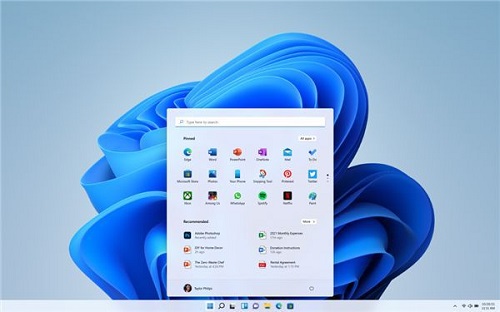
2、然后在搜索栏中输入“Microsoft store”即可将其打开。
3、在Microsoft store中能够找到“亚马逊商店”。
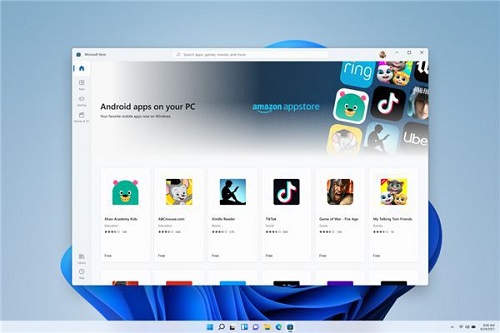
4、进入亚马逊商店之后就可以看到安卓模拟器了并直接就可以开始使用了。
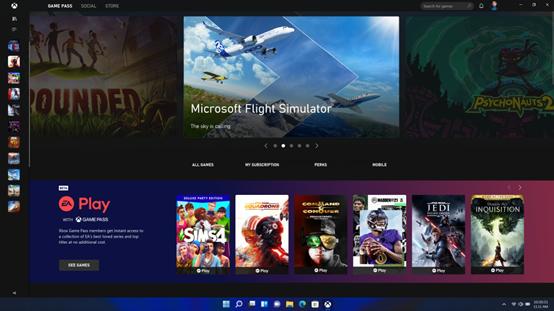
上一篇:Win10升级Win11需要多久时间?Win10升级Win11系统所需时间介绍
栏 目:Windows系列
下一篇:Win11系统开机蓝屏怎么办?Win11蓝屏最新解决方法
本文标题:Win11安卓模拟器怎么打开?Win11安卓模拟器打开方法
本文地址:https://www.fushidao.cc/system/24418.html
您可能感兴趣的文章
- 08-28Win11怎么打开蓝牙 Win11连接蓝牙的方法介绍
- 08-28Win11开机自动安装垃圾软件怎么办?Win11阻止流氓软件自动安装教程
- 08-28Win11开机死机怎么办?Win11开机死机解决方法
- 08-28Win11怎么查看电脑连接的WiFi密码?Win11怎么查看WiFi密码图文教程
- 08-28Win11开机动画怎么关闭?Win11开机动画关闭方法
- 08-28Win11开机速度慢怎么办 Win11开机速度慢解决方法
- 08-28Win11开机死机了怎么办 Win11开机死机的解决方法
- 08-28Win11预览版计划怎么退出 Win11退出预览版计划的方法介绍
- 08-28Win11怎么改休眠时间?Win11修改睡眠时间方法
- 08-28Win11系统没有浏览器怎么办?Win11系统找不到浏览器处理方法


阅读排行
- 1Win11怎么打开蓝牙 Win11连接蓝牙的方法介绍
- 2Win11开机自动安装垃圾软件怎么办?Win11阻止流氓软件自动安装教程
- 3Win11开机死机怎么办?Win11开机死机解决方法
- 4Win11怎么查看电脑连接的WiFi密码?Win11怎么查看WiFi密码图文教程
- 5Win11开机动画怎么关闭?Win11开机动画关闭方法
- 6Win11开机速度慢怎么办 Win11开机速度慢解决方法
- 7Win11开机死机了怎么办 Win11开机死机的解决方法
- 8Win11预览版计划怎么退出 Win11退出预览版计划的方法介绍
- 9Win11怎么改休眠时间?Win11修改睡眠时间方法
- 10Win11系统没有浏览器怎么办?Win11系统找不到浏览器处理方法
推荐教程
- 08-12Win11 LTSC 根本不适合个人用户? LTSC版本的优缺点分析
- 08-12windows11选择哪个版本? Win11家庭版与专业版深度对比
- 01-02如何设置动态壁纸? Win11设置壁纸自动更换的教程
- 08-12win10系统怎么开启定期扫描病毒功能? win10定期扫描病毒功打开方法
- 01-02电脑自动更换壁纸怎么关? Win7取消主题自动更换的教程
- 08-12win10机械硬盘怎么提升速度 Win10机械硬盘提高读写速度的方法
- 08-21Win11如何更改系统语言?Win11更改系统语言教程
- 08-18Win11截图快捷键在哪-Win11设置截图快捷键的方法
- 08-09游戏笔记本要如何重装系统?游戏笔记本重装电脑系统的方法
- 08-26Win11游戏怎么调成高性能模式?Win11调成高性能模式的方法






